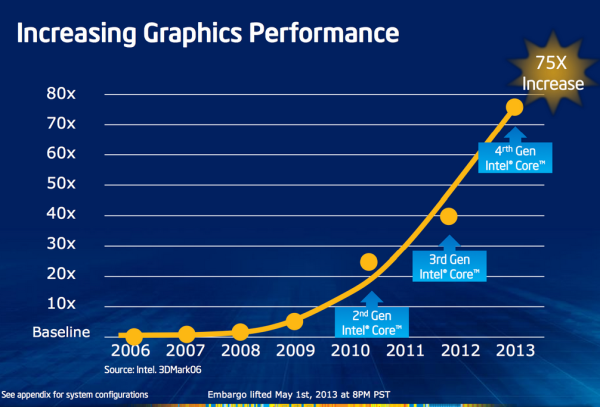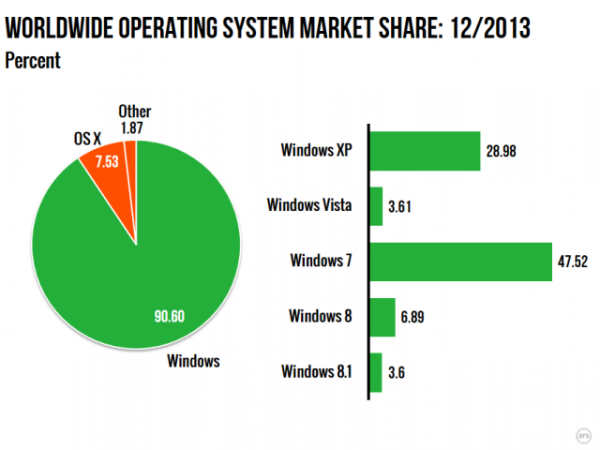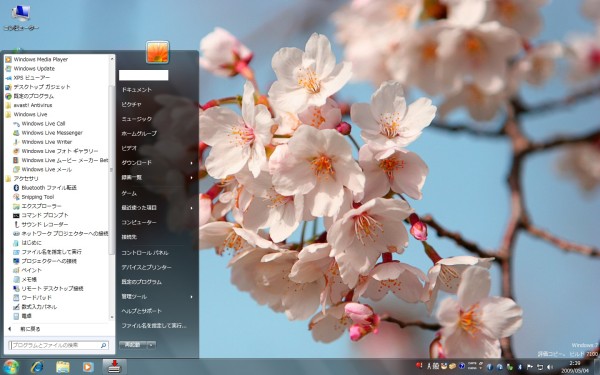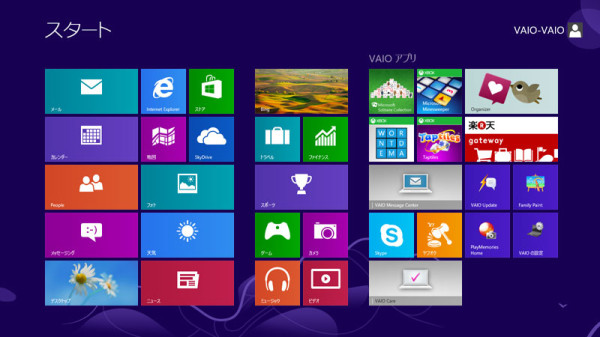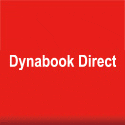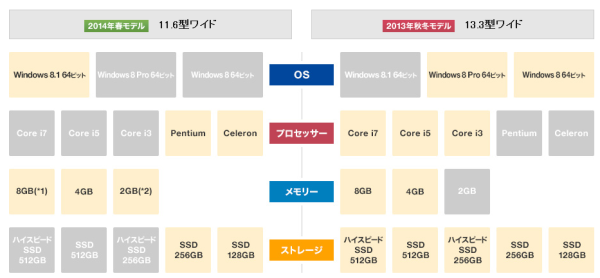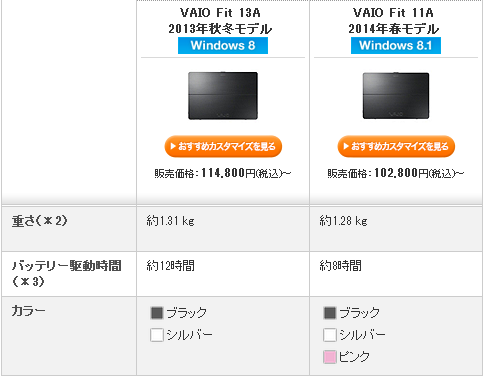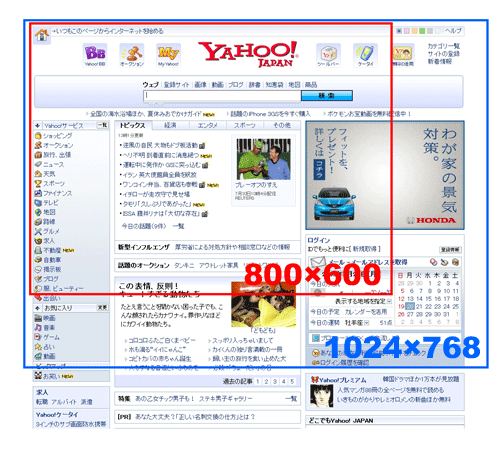東芝のノートPCが欲しい!と思ったものの。
種類が多くてどれがよいかわからないという簡単に選ぶべきポイントをご紹介します。
東芝はテレビブランド「REGZA」で有名なメーカーです。
また、東芝PCは、福山雅治さんがCMをしていることでも有名です。
東芝のノートPCは、2013年秋冬・2014年春でモデル数が14種類と多く、かなり混沌とした様子です。
種類が多いのは、液晶ディスプレイサイズをほかのメーカーより細かくわけてラインナップしているためです。
14種類もあると、記事も長くなりそうなので、すっきりとまとめています。

メーカーから公式に発表されていませんが、記号の意味は大まかに以下のようになります。
また、三ケタの数字の2ケタ目は、液晶ディスプレイサイズを示していると思われます。
(例:T974の場合→17.3型)
T:大画面ハイスペック
B:標準サイズノート
R:丈夫・軽量・長時間モデル
V:ウルトラブック
まず、液晶ディスプレイサイズはどのくらいにするか?
他のメーカーと比べ珍しい、17.3の大画面液晶モデルから11.6型のタブレット兼用モデルまで豊富にそろっています。
[17.3型ワイド] → 家で据え置きスタイル。外に持っていくにはちょっと大きめ。デスクトップPCよりも消費電力が低いというメリットもあります。
T974 T874 T574
[15.6型ワイド] → 家で据え置きスタイル。たまに持ち運び。
T854 B754 B354 B353 R654
[14.0型ワイド] → 家で使っても、外に持ち運んでもバランスの良いサイズ
R644
[13.3型ワイド] → 外出時の持ち運び楽々で、持ち運びが多い方に向いているモデル
KIRA(V834、V634) R634 R734
[11.6型] → タブレットとウルトラブックの両方に変形するモデル
V714
タッチ対応モデルがよいか?
タッチ対応がよいという方は以下のモデルを選択する必要があります。
T854、KIRA(V834)、V714
ハイスペック(高性能)なモデルはどれか?
高性能の基準として、CPU、メモリ、ハードディスクと選ぶポイントはいくつかありますが、1つ目安となるのがCPUの性能です。
CPUは高性能な順に「Core i7 > Core i5 > Core i3 > Celeron」と大きく分けて4種類あります。
Core i7搭載のモデルは間違いなく高性能です。
さらにこだわれば、ハードディスクは「SSD」または「ハイブリッド」モデルを選べば、保存や読み込みも早くなります。
という条件の元、モデルを選択するとタブレット変形モデル(V714)以外すべて高性能モデルでした。
ディスプレイが超高画質なモデルはどれか?
KIRA(V834)。2,560×1,440ドットと超高解像度です。
液晶ディスプレイが13.3型にもかかわらず、17.3型のモデルよりも高解像度です。
福山雅治さんが液晶画面をのぞいて「そこは、もうひとつの現実か?」とCMしているモデルです。
ただ、他フルHDのモデルでも解像度は十分高いです。
衝撃に強い!丈夫なモデルはどれか?
Rシリーズは、マグネシウム合金素材で、ハニカム構造の衝撃に強いモデルです。
液晶ディスプレイサイズで3種類あります。
[15.6型ワイド]
R654
[14.0型ワイド]
R644
[13.3型ワイド]
R634(R734)
バッテリー長持ちで長時間使えるモデルはどれか?
R644、R634、V634は、22時間と超ロングバッテリーモデルです。
1日7時間使って、3日は持つというから驚きです。
続いて、R734は17時間、R654は15時間とこちらも長いです。
デザインにもこだわりが見えるモデルはどれか?
[17.3型ワイド] → 家で据え置きスタイル。外に持っていくにはちょっと大きめ。デスクトップPCよりも消費電力が低いというメリットもあります。
Qosmio T974

[13.3型ワイド]
KIRA(V834、V634)

タブレットとしても使えるモデルはどれか?
V714です。ノートPCを買うか、タブレットを購入するか迷っているという方にぴったりです。
簡単に取り外して、タブレットスタイルとウルトラブックスタイルの両方として利用可能です。
価格はどうするか?
上記の選択ポイントを踏まえて、あとは、価格で最適なモデルを選択することをオススメします。
なお、東芝ノートPCは、テレビ機能は内蔵していません。
必要あればUSBタイプのテレビチューナーで簡単に取り付け可能です。
また、デスクトップを選択するのもありかと思います。
2014年春!東芝のパソコンの全種類解説!(デスクトップ編) | デジモノ選び&購入のポイント
check-pc.com/page103.html
さいごに
東芝のデスクトップパソコンは、わざわざお店にいかなくても、東芝ダイレクトから購入できます。インターネットなら、家電量販店で、店員さんに売りたいPCを押し付けられることもありません。また、メーカー直販なので生産終了でないかぎり在庫がないということもありません。
メーカーページでも、とてもわかりやすく解説しているページもあるので、ここで得た知識をもとに、ぜひ選んでみてください。
[17.3型ワイド]
家で据え置きスタイル。外に持っていくにはちょっと大きめ。デスクトップPCよりも消費電力が低いというメリットもあります。
[15.6型ワイド]
家で据え置きスタイル。たまに持ち運び。
[14.0型ワイド]
家で使っても、外に持ち運んでもバランスの良いサイズ
[13.3型ワイド]
外出時の持ち運び楽々で、持ち運びが多い方に向いているモデル
[11.6型]
タブレットとウルトラブックの両方に変形するモデル